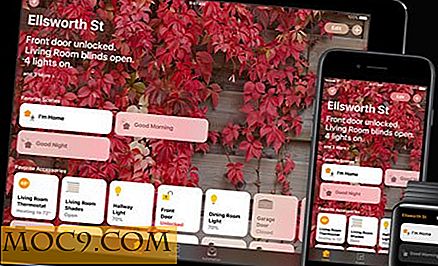इंटरनेट एक्सप्लोरर 8 में सामान्य समस्याओं को कैसे ठीक करें
इंटरनेट एक्सप्लोरर geeks के बीच पसंदीदा ब्राउज़र नहीं हो सकता है, लेकिन दुख की बात है, यह अभी भी दुनिया में सबसे व्यापक रूप से इस्तेमाल किया ब्राउज़र है। इस आलेख में, आइए इंटरनेट एक्सप्लोरर (आईई 8 विशेष रूप से) और इसके फिक्स में सामान्य समस्याओं पर नज़र डालें।
आईई 8 में देखी गई कुछ सामान्य समस्याओं में शामिल हैं:
- आपके पास अधिक टूलबार हैं जो आप चाहते हैं। उनमें से कुछ अनइंस्टॉल करने योग्य हैं।
- ब्राउज़र उस वेबसाइट पर नहीं जाता है जिसे आप जाना चाहते हैं। आप एक वेब नाम टाइप करते हैं, एंटर दबाएं। यह आपको किसी अन्य साइट पर लाता है जो विज्ञापनों से भरा है।
- आपकी खोज सामान्य नहीं लगती है। आपको दूसरे खोज प्रदाता पर रीडायरेक्ट किया जा रहा है।
- होम पेज हमारे ज्ञान के बिना बदलता है।
यदि आप उपरोक्त में से किसी एक का अनुभव कर रहे हैं, तो डरो मत। उन्हें ठीक करने के तरीके यहां दिए गए हैं।
1. अनइंस्टॉल करने योग्य टूलबार निकालें
कभी-कभी, जब आप एक नया प्रोग्राम स्थापित करते हैं और आपने ठीक प्रिंट नहीं पढ़ा है, तो यह स्वचालित रूप से आपके आईई में टूलबार स्थापित करेगा। ये टूलबार अक्सर परेशान, विघटनकारी होते हैं और मूल्यवान स्क्रीन एस्टेट लेते हैं। ज्यादातर मामलों में, आप प्रोग्राम जोड़ें / निकालें पैनल के माध्यम से उन्हें अनइंस्टॉल कर सकते हैं, लेकिन ऐसे समय होते हैं जब वे बहुत लगातार होते हैं और आपके ब्राउज़र से गायब होने से इनकार करते हैं।
इस उदाहरण में, हम एलेक्सा टूलबार को अनइंस्टॉल करने जा रहे हैं (यह केवल चित्रण उद्देश्य के लिए है। किसी भी तरह से मेरा मतलब यह नहीं था कि एलेक्सा टूलबार उपयोगी नहीं है)। जिस उपकरण का हम उपयोग करने जा रहे हैं वह Autoruns है ।
Autoruns एक उपकरण है जो मार्क रसेलिनोविच और ब्रिस कॉग्सवेल द्वारा डिज़ाइन किया गया है, आप इस लिंक का उपयोग कर प्रोग्राम डाउनलोड कर सकते हैं: विंडोज के लिए ऑटोरन्स
यह टूल स्टार्टअप के दौरान कौन से प्रोग्राम चलाएगा कॉन्फ़िगर कर सकता है। इसका उपयोग यह पता लगाने के लिए भी किया जा सकता है कि इंटरनेट एक्सप्लोरर में कौन से प्लगइन स्थापित हैं।
उपयोगिता का उपयोग करने के लिए, एप्लिकेशन को व्यवस्थापक के रूप में चलाएं:
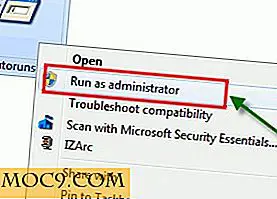
Autoruns विभिन्न टैब का उपयोग कर वस्तुओं, मूल रूप से गतिशील लिंक पुस्तकालयों और कार्यक्रमों वर्गीकृत। बस " इंटरनेट एक्सप्लोरर " टैब पर जाएं:

उपरोक्त स्क्रीनशॉट में, हम देख सकते हैं कि टैब को तीन समूहों में विभाजित किया गया है।
- पहले समूह में ब्राउज़र सहायक वस्तुएं होती हैं। वे एक नई कार्यक्षमता प्रदान करने के लिए डिज़ाइन किए गए प्लगइन हैं।
- दूसरा समूह ब्राउज़र में टूलबार की एक सूची है
- तीसरा समूह एक्सटेंशन हैं।
इस मामले में, हम एलेक्सा टूलबार को हटाने जा रहे हैं। प्रविष्टि को हाइलाइट करें, राइट क्लिक करें और "हटाएं" चुनें।

किया हुआ। आपने अभी एक अनइंस्टॉल करने योग्य टूलबार हटा दिया है।
2. खोज प्रदाता हटाएं
यदि आप एक अवांछित खोज प्रदाता देखते हैं (जैसा कि नीचे दी गई छवि में दिखाया गया है)

बटन पर क्लिक करें और " खोज प्रदाता प्रबंधित करें" का चयन करें ।

इंटरनेट एक्सप्लोरर आपको डिफ़ॉल्ट प्रदाता को हटाने की अनुमति नहीं देता है, इसलिए इससे पहले कि आप इसे हटा सकें, आपको डिफ़ॉल्ट रूप से एक और खोज प्रदाता सेट करना होगा।

अब आप " एलेक्सा वेब सर्च " को हटा सकते हैं।

3. इंटरनेट एक्सप्लोरर सेटिंग्स रीसेट करें
यदि सभी चालें काम नहीं करती हैं, तो अल्टीमेटम आपके इंटरनेट एक्सप्लोरर को अपनी डिफ़ॉल्ट सेटिंग्स में रीसेट करना है।
विंडोज 7 में खोज फ़ंक्शन का उपयोग करके, " इंटरनेट विकल्प " खोजें। वैकल्पिक रूप से, आप ब्राउज़र फ़ाइल मेनू से इंटरनेट विकल्प तक भी पहुंच सकते हैं।

अब " उन्नत टैब " पर जाएं और " रीसेट " का चयन करें :

इस फ़ंक्शन का उपयोग करने से पहले आपको सभी ब्राउज़र विंडो छोड़ने की आवश्यकता है। आपको उन पॉप-अप विंडो को समझा जाएगा जो रीसेट किए जा रहे हैं:

यह आपके आईई को अपनी मूल स्थिति में वापस बहाल करना चाहिए।
क्या आप इंटरनेट एक्सप्लोरर 8 मुद्दों को हल करने के किसी अन्य तरीके का उपयोग करते हैं?

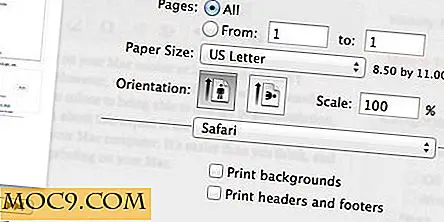



![एक वायरस अटैक से कैसे पुनर्प्राप्त करें [विंडोज़]](http://moc9.com/img/RecoverVirusWindows-anti-virus.jpg)